win7共享打印機(jī)無法連接怎么辦?win7連不上共享打印機(jī)解決方法
更新日期:2024-03-21 18:13:38
來源:網(wǎng)友投稿
win7系統(tǒng)雖然在慢慢退出操作系統(tǒng)的舞臺(tái),但是使用的用戶不在少數(shù),在日常工作中,很多win7用戶需要打印文件,因此就會(huì)在局域網(wǎng)中設(shè)置共享打印機(jī)。有用戶自愛設(shè)置完共享后,出現(xiàn)無法連接的情況,遇到這種情況該怎么辦?下面小編為大家?guī)?a href=/win7/ target=_blank class=infotextkey>win7連不上共享打印機(jī)解決方法。
推薦下載:win7 32位旗艦版下載
具體步驟如下:
1、被共享的打印機(jī)主機(jī)電腦需要開啟Guest用戶,右擊“我的電腦”—“管理”—"本機(jī)使用者和群組"—“使用者”,雙擊“Guest”用戶;
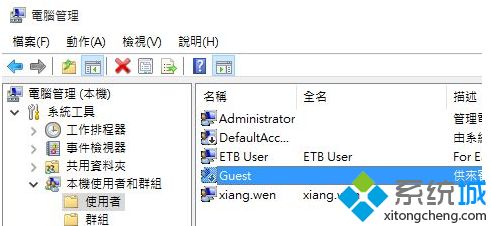
2、取消勾選“賬戶已停用”,點(diǎn)擊確定;
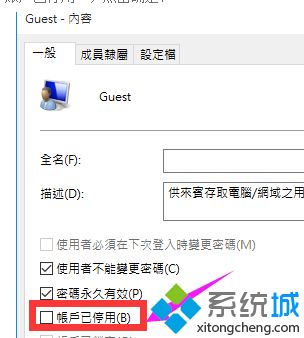
3、如果提示無法保存打印機(jī)設(shè)置,操作無法完成(錯(cuò)誤0x000006d9),則需要開啟Windows firewall服務(wù)項(xiàng),并確保服務(wù)Computer、Server、Print spooler是開啟的;
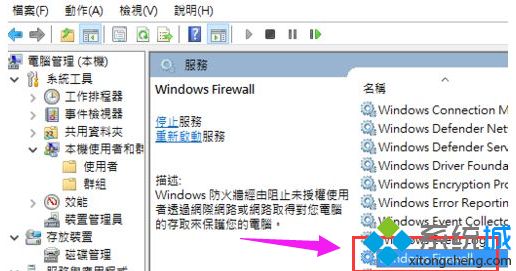
4、在防火墻中設(shè)置允許“Microsoft網(wǎng)絡(luò)的文件和打印機(jī)共享”;
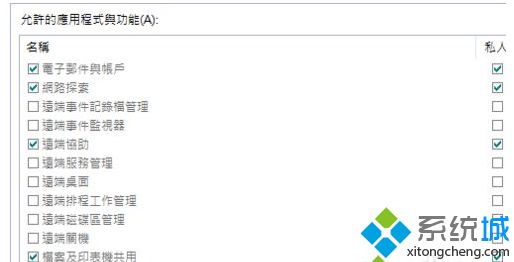
5、如果提示無法連接打印機(jī),(錯(cuò)誤0x0000000a),則需要開啟服務(wù)WRM和Server,還是沒有解決的話,則重新安裝驅(qū)動(dòng)后再連接;
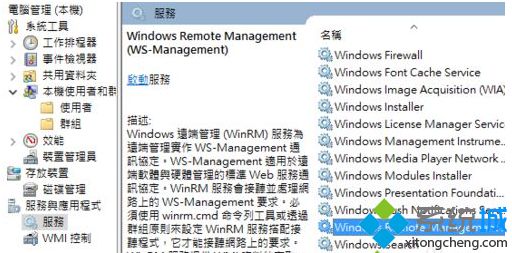
6、當(dāng)無法打印且服務(wù)Print spooler會(huì)自動(dòng)停止時(shí),進(jìn)入X:\windows\system32\spool\PRINTERS,將該目錄下的所有文件清空,再重啟print spooler服務(wù)即可;
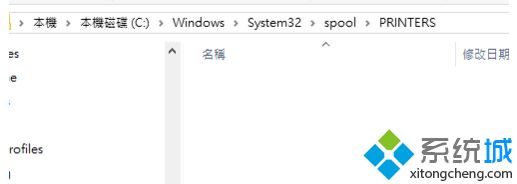
7、共享打印機(jī)登入失敗,Win+R→gpedit.msc登入組策略(本地安全性原則)
(注:如果無法訪問所有共享,打開“TCP/IP NetBIOS Helper“服務(wù)。);
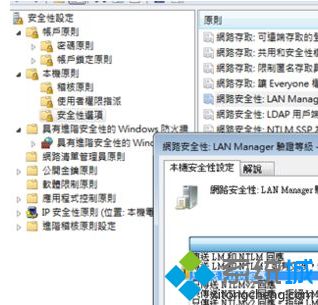
8、網(wǎng)絡(luò)打印機(jī)可以正常訪問,但是無法打印,打印機(jī)脫機(jī),可能是打印機(jī)IP地址與網(wǎng)絡(luò)端口IP地址不同,可在打印機(jī)設(shè)置端口里查看;
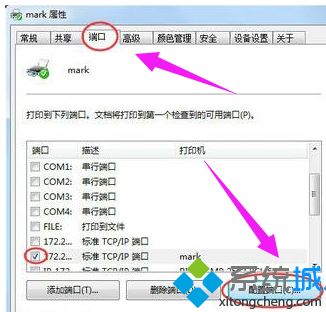
以上就是小編為大家?guī)淼?a href=/win7/ target=_blank class=infotextkey>win7連不上共享打印機(jī)解決方法,通過上述的方法步驟就可以解決win7連不上共享打印機(jī)的情況。
- monterey12.1正式版無法檢測更新詳情0次
- zui13更新計(jì)劃詳細(xì)介紹0次
- 優(yōu)麒麟u盤安裝詳細(xì)教程0次
- 優(yōu)麒麟和銀河麒麟?yún)^(qū)別詳細(xì)介紹0次
- monterey屏幕鏡像使用教程0次
- monterey關(guān)閉sip教程0次
- 優(yōu)麒麟操作系統(tǒng)詳細(xì)評測0次
- monterey支持多設(shè)備互動(dòng)嗎詳情0次
- 優(yōu)麒麟中文設(shè)置教程0次
- monterey和bigsur區(qū)別詳細(xì)介紹0次
周
月










